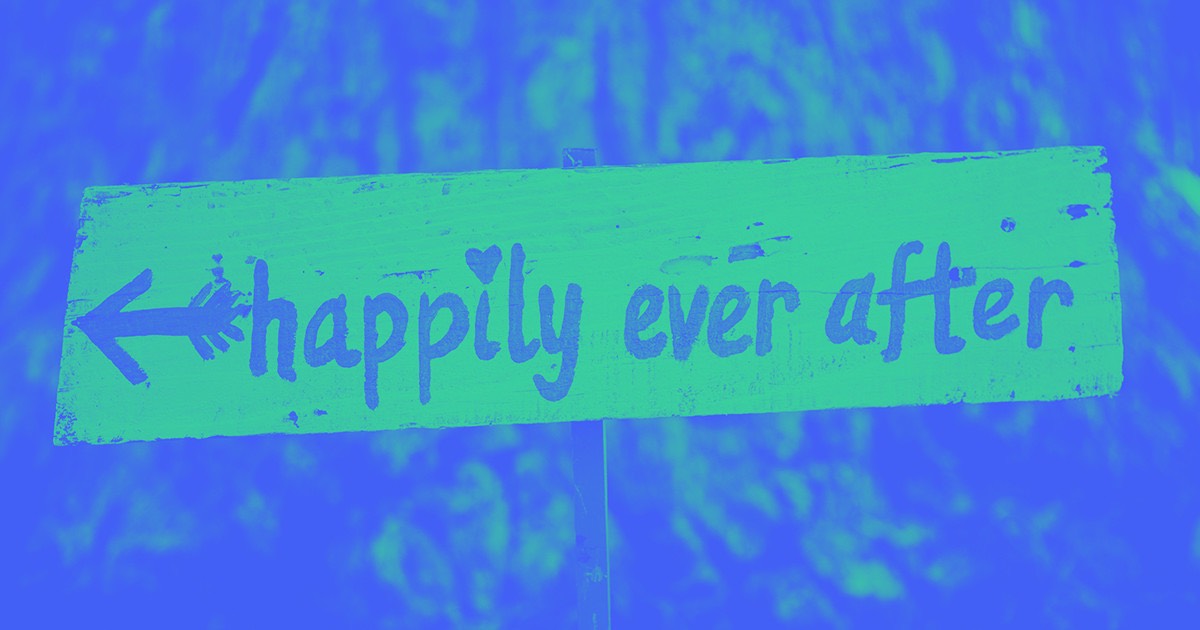SSL(보안 소켓 계층)은 웹 서버와 브라우저 사이에 암호화된 연결을 설정하여 전송되는 모든 정보에 대한 개인 정보 보호 및 데이터 무결성을 보장합니다.
중대한: SSL이 부족한 웹사이트는 특정 브라우저에 의해 "안전하지 않음"으로 표시되어 방문자가 귀하의 사이트에 액세스하지 못하게 될 수 있습니다. 때때로 사이트가 HTTPS로 로드되더라도 여전히 '안전하지 않음' 경고가 표시될 수 있습니다. 웹사이트에서 이러한 보안 문제를 해결하는 방법을 알아보세요.
이 튜토리얼에서는 다음을 다룹니다.
- Webflow SSL의 장점
- SSL 호스팅 활성화
- SSL 호스팅 비활성화
- 사용자 정의 SSL 인증서 업로드
Webflow SSL의 장점
- Google에서 강화된 신뢰도와 향상된 SEO
- 웹사이트와 사용자 간의 완전한 엔드투엔드 암호화
- 동적 임베드를 통해 Webflow에서 전자상거래 상점을 안전하게 운영
Webflow SSL의 주요 특징
- Webflow 서버와 웹사이트 간의 엔드투엔드 SSL 보안
- HTML/CSS/JS 및 모든 이미지에 대한 SSL 자동 전달
- 최대 호환성을 위해 최적화된 SSL 인증서
- 설정이 필요 없는 즉시 서비스
중요한 정보
- CSR을 생성할 필요가 없습니다. 우리는 당신을 위해 설정을 처리합니다. SSL을 활성화하기만 하면 됩니다. 사이트 설정.
- Webflow는 현재 명명된 인증서를 지원하지 않습니다.
- 현재는 기업 고객만 Webflow가 아닌 SSL 제공업체의 인증서를 활용할 수 있습니다.
참고: Webflow SSL 인증서는 DNS 레코드가 일관되게 Webflow를 가리키고 사이트가 Webflow SSL 호스팅 서버에 로드되는 경우 만료 시 자동으로 갱신됩니다. 사용자 정의 SSL 인증서는 자동으로 갱신되지 않습니다. 만료되기 전에 수동으로 업데이트해야 합니다.
SSL 호스팅을 활성화하는 방법
2018년 11월 14일부터 SSL은 모든 새로운 Webflow 사이트에서 기본적으로 활성화됩니다. 이전에 SSL을 비활성화한 후 다시 활성화하려는 경우 다음에서 수행할 수 있습니다. 사이트 설정.
SSL 호스팅을 활성화하려면:
- 로 이동 사이트 설정 > 출판 탭 > 고급 출판 옵션
- 스위치 켜기 SSL 활성화 환경
중요한: Webflow 호스팅 사이트에 대해 SSL을 켜거나 끌 때마다 DNS 레코드를 업데이트하여 사이트 기능을 보장하세요.
SSL 호스팅을 비활성화하는 방법
SSL을 비활성화할 수는 있지만 SSL이 없는 사이트는 일부 브라우저에서 "안전하지 않음"으로 표시되어 방문자를 설득할 수 있으므로 비활성화하는 것이 좋습니다.
SSL 호스팅을 비활성화하려면:
- 이동 사이트 설정 > 출판 탭 > 고급 출판 옵션
- 끄다 SSL 활성화 환경
참고: 다음이 포함된 사이트에서는 SSL을 비활성화할 수 없습니다. 전자상거래 또는 사용자 계정 보안상의 이유로 기능이 활성화되었습니다.
사용자 정의 SSL 인증서를 업로드하는 방법
호스팅 설정의 유연성을 높이기 위해 사용자 지정 SSL 인증서를 사이트에 업로드할 수 있습니다.
참고: 기업 고객은 맞춤형 SSL 인증서 업로드 기능을 이용할 수 있습니다. 자세한 내용은 영업팀에 문의하세요.
사용자 정의 SSL 인증서를 획득하는 단계
Webflow는 이러한 인증서를 발급하지 않으므로 타사 서비스에서 사용자 지정 SSL 인증서를 받아야 합니다.
사용자 정의 SSL 인증서를 얻을 때:
- CSR(인증서 서명 요청) 및 개인 키를 생성합니다. 온라인 CSR 생성기 또는 OpenSSL과 같은 로컬 개발 도구를 활용하세요. 나중에 Webflow 설치에 필요하므로 개인 키를 안전하게 보관하세요.
- CA(인증 기관)(신뢰할 수 있는 SSL 인증서 발급자)를 선택합니다. 수많은 상용 및 무료 CA를 사용할 수 있습니다.
- CA에 CSR을 제공하십시오. 인증서를 획득할 때 CA는 일반적으로 CSR을 요구합니다. 콘텐츠를 복사하여 붙여넣거나 해당 플랫폼에 파일을 업로드하세요.
- 도메인 소유권 확인 단계 및 기타 검증을 완료하세요. CA 및 인증서 유형에 따라 이메일 확인이나 DNS 레코드와 같은 방법을 통해 도메인 소유권을 증명해야 할 수도 있습니다. 특정 인증서에는 추가 documentation이 필요할 수 있습니다.
- SSL 인증서를 받아 다운로드하세요. 승인되면 CA는 사용자 정의 SSL 인증서를 발급합니다. CA에서 제공하는 인증서 파일을 다운로드하고 아래 지침에 따라 Webflow를 설치하세요.
사용자 정의 SSL 인증서를 추가하는 방법
메모: 사용자 정의 SSL 인증서를 사용하더라도 Webflow 사이트에서 SSL 설정을 구성해야 합니다. SSL 호스팅이 활성화되어 있는지 확인하고 이에 따라 DNS 레코드를 업데이트하세요.
처음에는 액세스 사이트 설정:
- 귀하의 계기반
- 원하는 것을 선택하세요 대지
- “를 클릭하세요.공개 점 3개” 사이트 옵션에 액세스하려면
- 선택하다 설정
- 확인 사이트 이름 그리고 하위 도메인 에서 일반적인 탭
그런 다음, 다음 단계에 따라 사용자 정의 SSL 인증서를 추가하세요.
- 방문하다 출판 탭 > 사용자 정의 SSL 인증서
- 클릭 인증서 추가
- 사이트 도메인을 입력하세요. 도메인 필드(예: 'yourdomain.com')
- 전체 인증서 체인(RSA PEM 형식)을 SSL 인증서 체인 필드
- 개인 키를 개인 키 필드
- 딸깍 하는 소리 맞춤 SSL 인증서 추가 프로세스를 마무리하기 위해
메모: 단일 인증서는 여러 도메인을 포함할 수 있습니다. 필요한 경우 각 도메인에 대해 인증서를 여러 번 업로드하세요.
사용자 정의 SSL 인증서를 업데이트하는 방법
사용자 지정 SSL 인증서를 선택한 경우 만료되기 전에 수동으로 업데이트해야 합니다.
사용자 정의 SSL 인증서를 업데이트하려면 먼저 다음 사이트에 액세스하세요. 사이트 설정:
- 당신의 계기반
- 관련 항목을 선택하세요. 대지
- “를 클릭하세요.공개 점 3개” 사이트 옵션에 액세스하려면
- 선택하다 설정
- 검토 사이트 이름 그리고 하위 도메인 에서 일반적인 탭
원래 사용자 지정 SSL 인증서를 업데이트된 버전으로 교체하려면 다음 단계를 따르세요.
- 다음으로 이동하세요. 출판 탭 > 사용자 정의 SSL 인증서
- 딸깍 하는 소리 삭제 교체하려는 인증서 옆
- 업데이트된 사용자 정의 SSL 인증서를 사이트에 업로드하세요.
- Workspace 스팟 및 멤버 포함 또는 제거 - 2024년 4월 15일
- 센터링 상자 요약 - 2024년 4월 15일
- 나중에 참조할 수 있도록 사이트 저장 - 2024년 4월 15일